Karşılaşabileceğimiz en kötü güvenlik tehditlerinden biri fidye yazılımlarıdır. Bilgisayar korsanları, dosyaları ve hatta sistemi şifrelemek için bu tür kötü amaçlı yazılımları kullanır ve normal şekilde kullanmamızı imkansız hale getirir. Kontrolü yeniden kazanmak için ekonomik bir fidye, ödeme talep edecekler ve böylece dosyaların şifresini çözecekler. Bu soruna karşı korunmak ve önlem almak önemlidir. Bu yazımızda nasıl aktif hale getirileceğinden bahsedeceğiz. Windows fidye yazılımına karşı koruma.
Windows fidye yazılımı koruması nedir
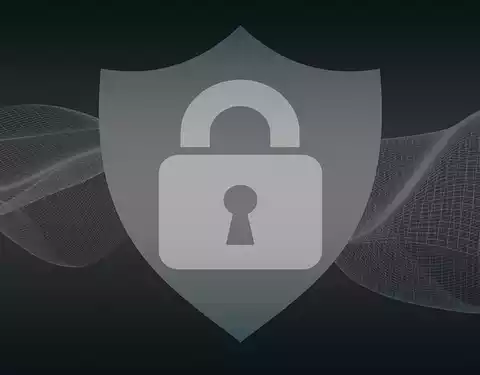
Windows'un farklı seçenekleri vardır güvenliği arttır ve saldırıları önler. sahip Microsoft Yerleşik antivirüs olan Defender'ın yanı sıra güvenlik duvarı bu da en son sürümlerle birlikte gelir. Ancak etkinleştirebileceğimiz veya etkinleştiremeyeceğimiz bazı özelliklere de sahiptir ve bunlardan biri fidye yazılımlarına karşı korumadır.
Bu işlevin amacı, sistem klasörlerini koru Bir saldırganın bazı fidye yazılımlarına gizlice girmesi durumunda bunları şifrelemesini önlemek için. Bu özelliği etkinleştirerek ekstra bir güvenlik katmanı ekleyeceğiz. Bu, daha önemli olan dosyaların şifrelenmemesine izin verecektir.
Bir sorun olması durumunda, bu belgeleri geri yüklemek için daha kolay bir zamanımız olacak. Fidye yazılımlar, önemli dosyaların saklanabileceği klasörlere normal erişimimizi engelleyebilir ve bu hem şirketler hem de kuruluşlar ve ev kullanıcıları için ciddi bir sorun olabilir.
Bu özelliğin yaptığı şey, bir saldırganın kötü niyetli olarak yetkisiz değişiklikler yapmasını engellemektir. Örneğin, fidye yazılımlarında olduğu gibi, dosyaları bir parola ile şifreleyemezsiniz.
Windows 11'de nasıl etkinleştirilir
Bu Windows'un fidye yazılımına karşı koruma özelliğini çok basit bir şekilde etkinleştirebilirsiniz. Bunu yapmak için, bahsedeceğimiz adımları izlemelisiniz ve oradan bazı sistem klasörlerini daha iyi koruyabilir ve böylece bir saldırganın dosyaları şifrelemesini ve sizi kurtarmak için fidye ödemeye zorlamasını önleyebilirsiniz.
Yapmanız gereken ilk şey Başlat'a gitmek, arama yapmak Windows Güvenlik ve açın. Orada farklı seçenekler bulacaksınız ve sizi ilgilendiren antivirüs ve Tehdit Koruması. Tıklarsınız ve değiştirebileceğiniz bazı fonksiyonların ve parametrelerin görüneceği yeni bir pencere açılır. aşağı kaydırmanız gerekiyor Fidye Yazılımı Koruması altta göreceğiniz seçenek.

Bunu varsayılan olarak göreceksiniz Windows fidye yazılımı koruması kutu işaretli değil. Etkinleştir'e basmanız yeterlidir. Değişikliklerin doğru bir şekilde yapılması ve yapılandırılması için kabul etmeniz gereken bir mesaj içeren bir açılır pencere belirecektir.

Bunu yaptığınızda, aşağıda üç seçeneğin göründüğünü göreceksiniz. Kilitlenme geçmişi, Korumalı klasörler ve Bir uygulamanın kontrol edilen klasörlerden birine erişmesine izin ver seçeneklerini göreceksiniz. en çok merak ettiğin Korumalı Klasörler . Oraya tıklarsanız, sistemde en çok kullanılan ve dolayısıyla siber suçluların en çok saldırabileceği varsayılan olarak korunanlar görünecektir.
Ancak, ilginizi çeken herhangi bir klasörü ekleyebilirsiniz. Bunu yapmak için yukarıdaki seçeneğe tıklamanız yeterlidir. Korunan bir klasör ekle . Windows gezgini açılacak ve sadece ilgili yolu seçmeniz gerekecek ve o listeye eklenecektir.

Bir uygulamanın izlenen klasörlerinizden birine erişmesine izin verme seçeneğini de görürsünüz. Oraya tıklarsanız, özel izinler vereceğiniz bir program seçebilirsiniz.

Windows 10'de etkinleştirme adımları
Hemen önceki sürüm olan Windows 10'u kullanıyorsanız, fidye koruması . İzlenecek adımlar benzerdir ve siber suçluların sisteme bulaşması ve daha sonra belgeleri kurtarmak için sizden para istemesi daha zor olacak şekilde klasörlerinizi koruyabileceksiniz.
Bu durumda Başlat'a gitmeniz, Ayarlar'a gitmeniz, Güncelleme ve güvenlik'e girmeniz ve orada Windows Güvenliği'ne erişmeniz gerekir. Ayrıca doğrudan arama yapabilirsiniz Windows Güvenliği için ve Başlat'tan erişin. Orada açılan ekranda farklı seçenekler göreceksiniz ve Microsoft sisteminin korumasını yönetebileceksiniz.

Bu bölümdeyken Virüslere ve tehditlere karşı koruma'ya tıklamanız gerekir. Görünen tüm seçeneklerden üzerine tıklamanız gerekir. Fidye yazılımlarına karşı korumayı yönetin .

Varsayılan olarak bu özelliğin devre dışı olduğunu göreceksiniz, ancak kolayca etkinleştirebilirsiniz. Etkinleştirmek için düğmeye tıklamanız yeterlidir. İzinleri onaylamak için bir mesaj görünecek ve kabul etmeniz gerekecek. O andan itibaren işlev etkinleştirilecektir.
Korumalı klasörlere erişmelerini istiyorsanız, buradan izin verilen uygulamaları ekleyebilirsiniz. Aynı şekilde, bu seçeneği verdiğinizde değişiklikleri onaylamanız gerekecektir. Ayrıca, daha fazla bilgi sahibi olmak için engelleme geçmişini her zaman görebileceksiniz.
Fidye yazılımlarını önlemek için ek ipuçları
Etkinleştirme Windows anti-fidye yazılımı koruma zaten korunduğumuz anlamına gelmez. Bu, güvenliği artırmaya yardımcı olacak bir işlev daha, ancak hesaba katmanız gereken diğer faktörler devreye giriyor. Bu nedenle, bu tür tehditlerden korunmak için bazı ek ipuçları vereceğiz.
Hatalardan kaçının
Ana şey, güvenlik hataları yapmaktan kaçınmaktır. Bakımı önemlidir sağduyu , çünkü bilgisayar korsanları her zaman bir hata yapmamıza ihtiyaç duyacaktır. Örneğin, kötü amaçlı bir bağlantıya tıklamamıza, bir dosya indirmemize veya bir şey yüklememize ihtiyaç duyabilirler.
Bu nedenle, her zaman bu tür hatalar yapmaktan kaçının. Sağduyulu olun ve bu, yalnızca fidye yazılımlarından korunmanıza değil, aynı zamanda ağ üzerinden gelebilecek ve ister Windows ister başka bir sistemle olsun, cihazlarınızı etkileyebilecek birçok güvenlik tehdidinden kaçınmanıza yardımcı olacaktır.
her şeyi güncel tut
Tabii bir diğer çok önemli nokta da her şeyin doğru bir şekilde güncellenmesi. Bilgisayar korsanlarının yararlanabileceği birçok güvenlik açığı vardır. Sistemde, bir tür virüsü gizlice sokmak veya işlevleri kontrol etmek ve meşru kullanıcıymış gibi davranmak için kullanacakları hatalar olabilir.
Windows durumunda, güncellemek için Başlat'a gitmeli, Ayarlar'a girmeli ve Windows Update . Otomatik olarak yeni sürümleri aramaya başlayacak ve varsa bunları yükleyecektir. Bu, güvenlik sorunlarından kaçınmak için periyodik olarak gözden geçirilmelidir.

İyi güvenlik programları
Öte yandan, Windows fidye yazılımına karşı korumayı etkinleştirip etkinleştirmemenin ötesinde, bir iyi güvenlik programı . Microsoft Defender'ın kendisi iyi bir çözümdür, ancak Avast veya Bitdefender gibi çok daha fazlasını çevrimiçi olarak bulabilirsiniz. Bunların tümü korumayı geliştirmenize yardımcı olacaktır.
Hem ücretsiz hem de ücretli seçenekler bulacaksınız. Herhangi bir güvenlik aracını yüklemeden önce kendinizi iyi bilgilendirmeniz önemlidir, çünkü sizi gerçekten doğru bir şekilde korumayacak bir araç eklemek işe yaramaz.
Kısacası, gördüğünüz gibi, hem Windows 10 hem de Windows 11'de fidye yazılımı önleme işlevini etkinleştirme seçeneğiniz var. Korunmak ve güvenliği artırmak önemlidir. Ancak gerçekten tam olarak korunmak için başka ek önlemler de almanız gerekecek.